아이폰 화면이 멈춘 증상 점검해봐야 할까요?
아이폰은 많은 사용자에게 없어서는 안 될 필수품입니다. 하지만 때때로 아이폰의 화면이 멈추는 증상이 발생할 수 있습니다. 이러한 문제는 사용자의 일상적인 활동을 방해하고, 긴급한 상황에서도 불편함을 초래할 수 있습니다. 그렇다면 아이폰 화면이 멈춘 증상은 어떻게 점검하고 해결할 수 있을까요? 아래에서 몇 가지 방법과 점검 사항을 소개하겠습니다.
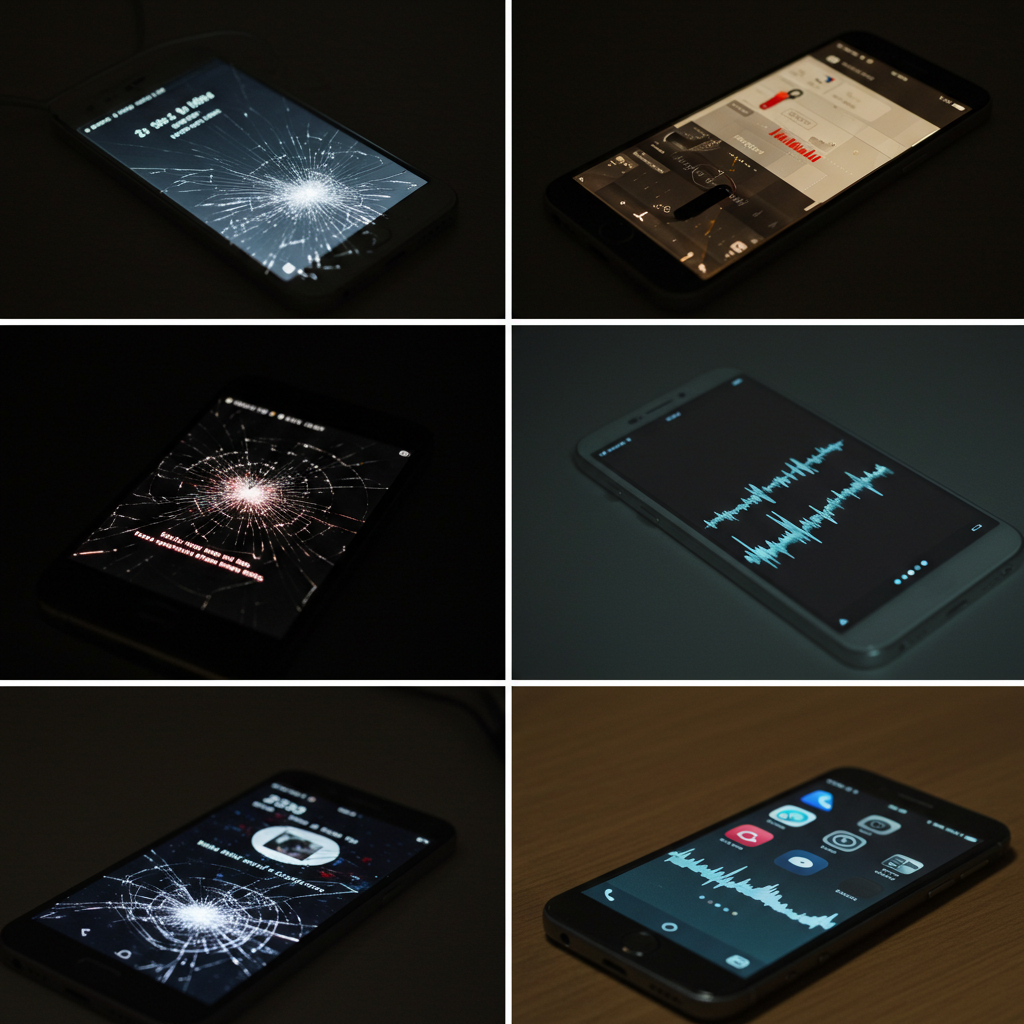
먼저, 아이폰 화면이 멈춘 경우 가장 먼저 시도해볼 수 있는 방법은 강제 재시작입니다. 아이폰 모델에 따라 강제 재시작 방법은 조금 다르지만, 대체로 전원 버튼과 볼륨 버튼을 동시에 누르고 있으면 됩니다. 이 과정을 통해 시스템이 초기화되면서 일시적인 소프트웨어 오류가 해결될 수 있습니다. 강제 재시작 후 화면이 정상적으로 작동하면, 일시적인 문제였다고 볼 수 있습
니다.
다음으로는 소프트웨어 업데이트를 확인해야 합니다. 최신 버전의 소프트웨어는 종종 버그 수정과 성능 개선이 포함되어 있습니다. 설정 앱을 열고 '일반' -> '소프트웨어 업데이트'로 이동해 보세요. 업데이트가 있다면 꼭 설치해 주세요. 오래된 소프트웨어는 종종 호환성 문제를 일으킬 수 있으며, 이로 인해 화면이 멈출 수 있습니다.
또한, 사용하는 앱들이 화면 멈춤 현상의 원인이 될 수 있습니다. 특정 앱이 잘못 작동할 경우 아이폰 전체에 영향을 줄 수 있기 때문입니다. 최근에 설치한 앱이나 업데이트한 앱이 있으면, 해당 앱을 삭제하거나 다시 설치해 보세요. 앱 사용 중에 문제가 발생한다면, 앱의 리뷰를 확인해 다른 사용자들이 유사한 문제를 겪고 있는지 점검해보는 것도 좋습니다.
배터리 상태도 화면 멈춤 현상과 깊은 관련이 있습니다. 배터리가 과열되거나 손상될 경우, 기기가 제대로 작동하지 않을 수 있습니다. 설정에서 '배터리' -> '배터리 상태' 메뉴로 이동해 현재 배터리 상태를 확인해 보세요. 만약 최대 용량이 많이 낮거나, 배터리 성능에 문제가 있다면 교체를 고려해야 할 수도 있습니다.
기기의 저장 공간도 중요한 요소입니다. 저장 공간이 부족할 경우, 아이폰의 성능이 저하되고 다양한 오류가 발생할 수 있습니다. 설정 메뉴에서 '일반' -> '아이폰 저장 공간'을 확인해 보세요. 필요 없는 앱이나 파일을 삭제하여 공
간을 확보하면 성능 개선에 도움이 될 수 있습니다.
마지막으로, 화면이 멈추는 증상이 계속된다면, 초기화로 큰 문제를 해결할 수 있습니다. 데이터를 백업한 후, '설정' -> '일반' -> '재설정'으로 이동해 '모든 콘텐츠 및 설정 지우기'를 선택하세요. 초기화를 진행하면 모든 설정과 데이터를 새로 설정할 수 있으며, 따라서 시스템 관련 문제를 해결할 확률을 높일 수 있습니다. 단, 초기화 후에는 데이터를 복원해야 하므로 미리 중요한 파
일들은 안전하게 백업해 두는 것을 잊지 마세요.
이상으로 아이폰 화면이 멈춘 증상에 대한 점검 방법을 소개했습니다. 이러한 방법들을 통해 문제를 해결할 수 있지만, 그래도 문제가 지속되거나 복잡한 경우에는 애플 서비스 센터나 전문 수리점에 방문하는 것이 가장 안전한 방법입니다. 스마트폰은 우리 생활에 매우 중요한 아이템이므로, 항상 정상적으로 작동하는지 점검하고, 문제가 생길 경우 신속하게 조치를 취하는 것이
좋은 사용 습관임을 잊지 마세요.
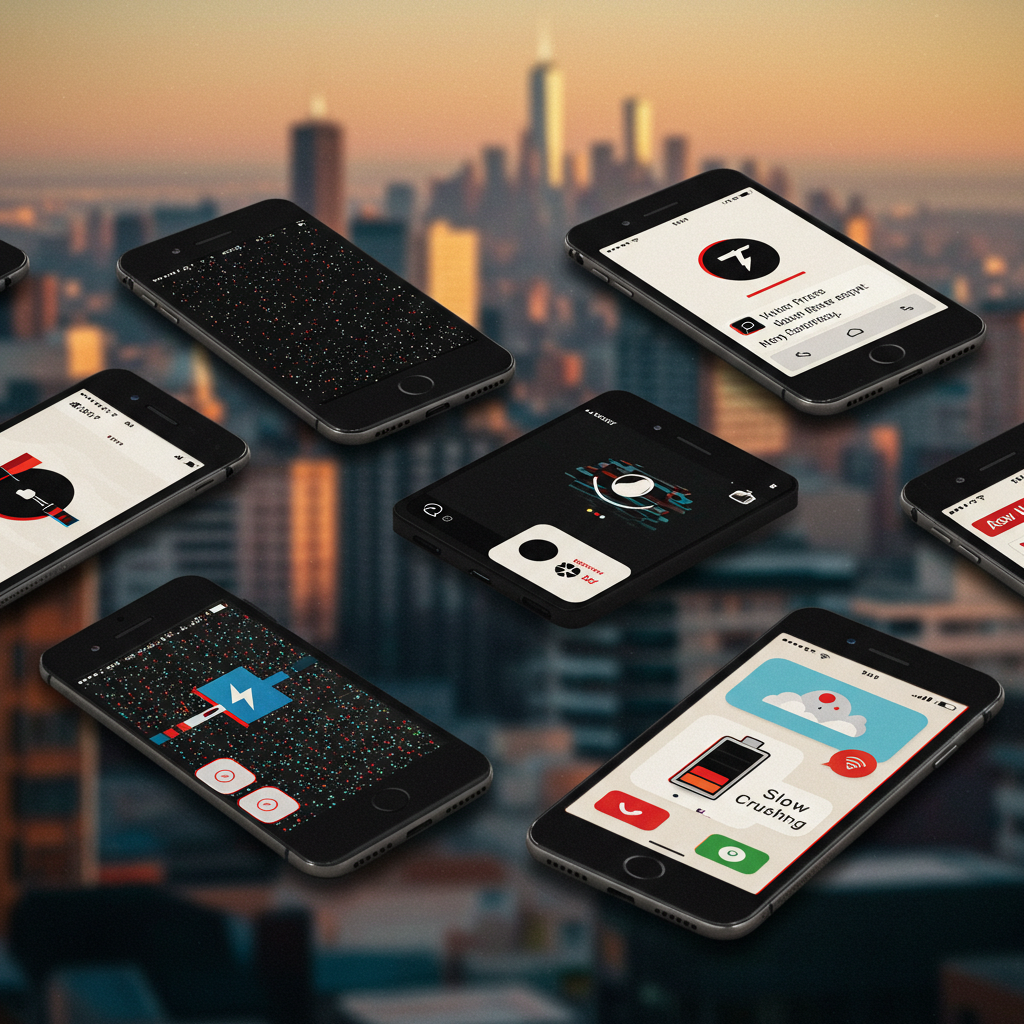
'스마트폰' 카테고리의 다른 글
| 자주 발생하는 스마트폰 터치가 안 되는 문제 해결법은? (0) | 2025.05.20 |
|---|---|
| 자주 발생하는 아이폰 진동이 울리지 않는 문제 해결법은? (0) | 2025.05.20 |
| 아이폰 무한 로딩이 반복되는 어떻게 해결하죠? (0) | 2025.05.20 |
| 갤럭시 네트워크 연결이 안 되는이 반복된다면 고장일 수도 있어요 (0) | 2025.05.20 |
| 스마트폰 터치가 안 되는일 때 확인해야 할 설정 (0) | 2025.05.20 |




댓글